こんにちは、
イイダです。
受講生のWさんがイベントに出掛けて、
コンサートを撮影してきました。
画角を変えて撮影したかったので、
3台のカメラを使って撮影したそうです。
画角を変えると言うことは、
カメラの設置場所が、
大きく離れています。
マルチカメラ編集の撮影
そこで、
イイダさんには常日頃から、
コンサート収録の際は、
曲の区切りで録画停止するようにと、
口を酸っぱくして言われていましたが、
3台のカメラ位置が離れているため、
録画スタートしてからコンサートが終わるまで、
撮りっぱなしにしちゃいました・・・とのことでした。
1曲毎に編集して、
youtubeにアップしたいので、
この後の効率的な操作手順を、
教えて欲しいというリモートレッスンでした。
Wさんの編集画面を見ると、
1時間30分のコンサートを、
1曲毎に分割し、
それぞれの時間まで揃えてありました。
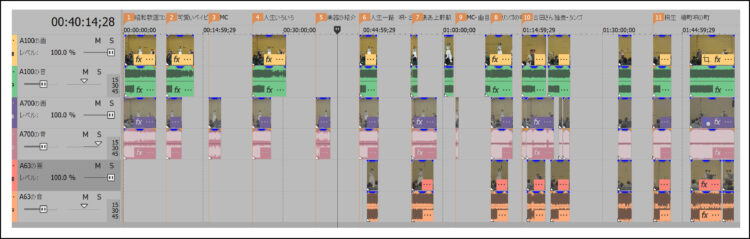
時間あわせにはVEGAS Proの機能を使う!
よくここまで、
3台のカメラの時間を合わせましたね!
たいへんだのではありませんか?と尋ねたところ、
VEGAS Pro19の
音を基準に時間を合わせる機能を、
以前にレクチャーして下さったじゃありませんか?
普通に使うと上手くいかない場合でも、
あるコツを使うと上手く行くよね!というテクニックを、
イイダさんから教えていただきました。
時間あわせは、
普通にやったら上手く行かなかったので、
教えていただいた裏ワザをつかったら、
案の定上手く行きました。
だから、
本当に手間が掛からず簡単でした、
とのことでした。
流石に、
イイダの受講生さんです。
とても頼もしいです。
それではWさん、
イイダが見ていますから、
この編集を次に進めて下さい。
その編集操作を見ていて、
より効率的になるアイデアがあったら、
そのときにレクチャーを挟むようにしますね。
このようにして、
リモートレッスンが開始されました。
基本になる設計図(プロジェクト)が出来たので、
このプロジェクトを「名前を付けて保存」から、
曲数分保存しました。
そのうちの一つのプロジェクトを開き、
1曲のみ(下図のよう)にして編集を進めます。
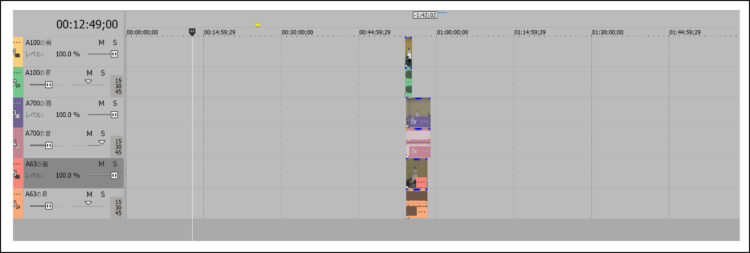
ところで、
上図の結果にたどり着くまでに、
面白いことに気付きました。
チャプターマーカーの扱いです。

複数の材料をまな板から削除するには?
タイムライン上の、
不必要な材料を削除するには、
標準編集ツールから選択編集ツールに切り替えれば、
簡単ですよね!
キーボードの『D』を押すことによって、
標準編集ツール→エンベロープ編集ツール→
→選択編集ツール→ズーム編集ツールに切り替わります。
選択編集ツールに切り替えて、
削除したい部分をドラッグし、
『Delete』キーを押すのでした。
チャプターマーカーの削除
それでは、
たくさん打ってあるマーカーを削除するには、
どうしたらよいのでしょか?
マーカーを削除するには、
削除したいマーカーの上で右クリックし、
現れたメニューから「削除」をクリックします。
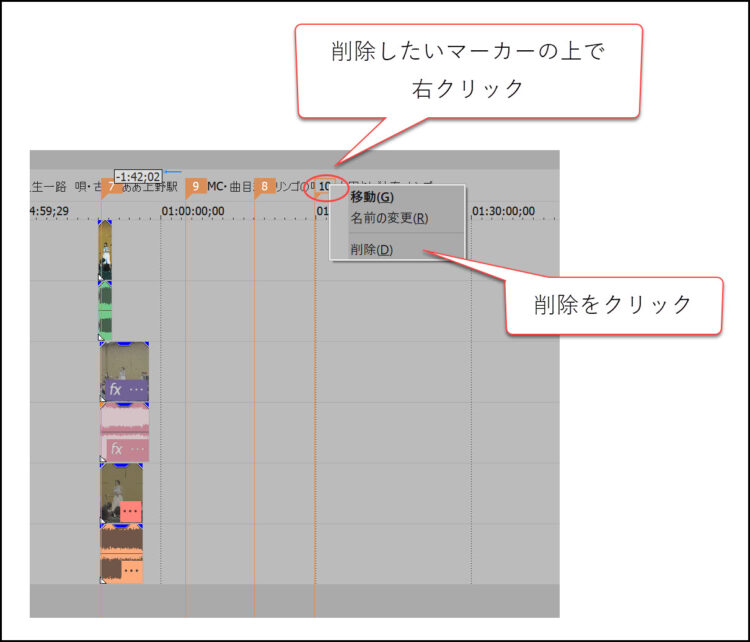
この方法は基本操作ですから、
Wさんはこの方法で、
一つずつマーカーを削除し始めました。
この方法は基本ですので、
この方法もOKなのですが、
もっと便利なテクニックがあるので、
Wさんにお伝えしました。
複数のマーカーをまとめて削除するには?
時間目盛りの上、
マーカーの旗のあるスペース上で、
右クリックします。
マーカー(旗)の上ではないので、
ご注意下さい。
開いたメニューから、
「マーカー/リージョン」をクリックします。
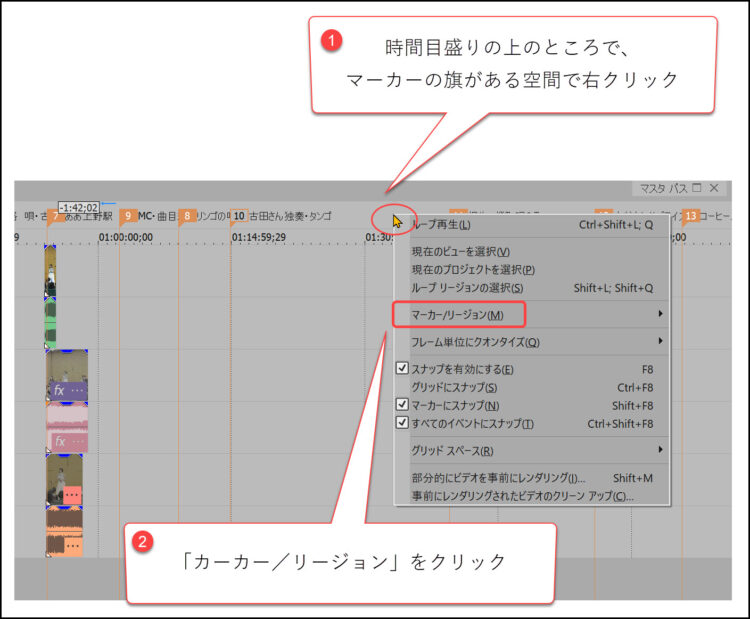
「マーカー/リージョン」→「すべて削除」をクリックします。
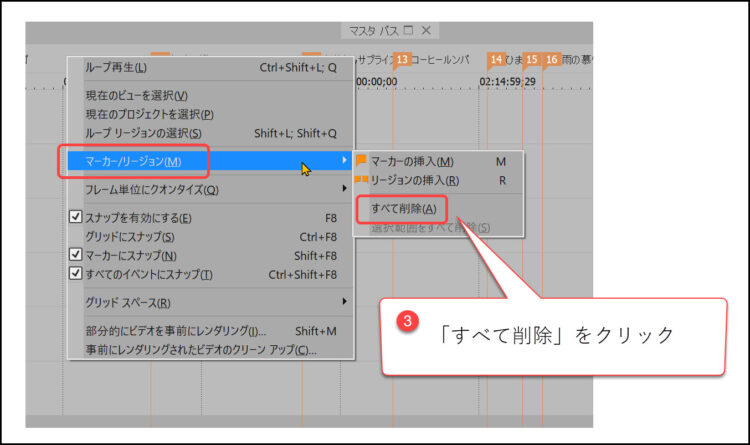
上記の操作で、
全てのマーカーを一瞬で削除出来ます。
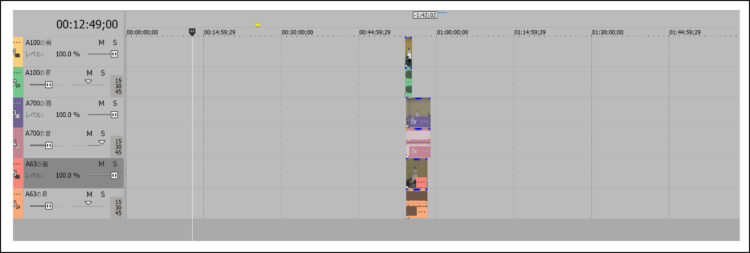
今回の操作を、
すでにご存じの方は素晴らしいです!
VEGASでの編集時に、
いろいろなところに、
意識を向けていらっしゃるのではないでしょうか?
その調子で編集を進めてくださいませ。
貴方がスキルアップするためには?
複数のチャプターマーカーを削除するのに、
こんな方法があったのかと思われた貴方へ、
貴方の編集中に行う操作を、
どなたかに見ていただくことをオススメします。
ある程度において、
VEGAS Proの操作が出来るのは、
当り前であります。
イイダが解説した、
「60分で分かるVEGAS」シリーズを御覧になれば、
PC初心者の方であっても、
HD・4K編集が出来るようになるからです。
重要なのは、
編集が出来るようになってからです。
編集できるようになった貴方が、
更にステップアップするためには、
編集に長けた人の、
編集操作を見ることが必要なのです。
同じ結果を創るのに、
編集が出来るだけの人と、
編集に長けた人とでは、
操作が違うのです。
拙ブログを御覧の貴方は、
VEGAS Proの基本操作は、
すでにご存じかと思います。
リモートレッスンを受講される方のほとんどは、
操作方法を知るという以上に、
自分の撮影と編集環境では、
どのようにしたらより良いのか?
現在編集中の作品に、
このような映像効果を付けたいとか、
youtubeで見た映像のように作りたいといった、
カスタマイズするレクチャーが欲しくて、
リモートレッスンを受講されているのでした。
長くなりましたので、
今回はここまでとします。
お疲れ様でした。
山梨のイイダ拝
VEGAS Proのソースネクスト公式の講師の「山梨の飯田」こと飯田和佳と申します。
約15年に渡ってソニーブランドの頃からVEGAS Proでの動画編集の講師に携わっております。
お気軽にご相談ください。もちろん内容によっては有料ですが。。。
ご興味ある方はパーソナルレッスンもご好評いただいておりますので
お問い合わせ下さい。



0件のコメント